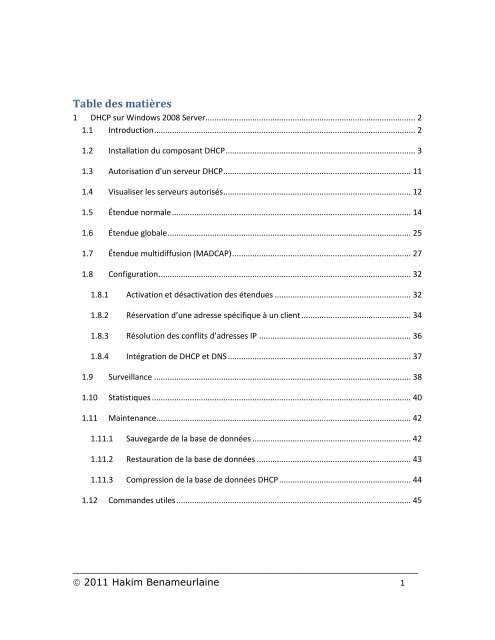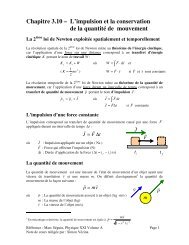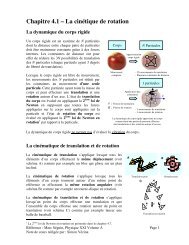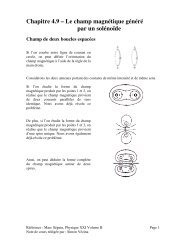service DHCP
service DHCP
service DHCP
Create successful ePaper yourself
Turn your PDF publications into a flip-book with our unique Google optimized e-Paper software.
Table des matières<br />
1 <strong>DHCP</strong> sur Windows 2008 Server .............................................................................................. 2<br />
1.1 Introduction ..................................................................................................................... 2<br />
1.2 Installation du composant <strong>DHCP</strong> ..................................................................................... 3<br />
1.3 Autorisation d'un serveur <strong>DHCP</strong> .................................................................................... 11<br />
1.4 Visualiser les serveurs autorisés .................................................................................... 12<br />
1.5 Étendue normale ........................................................................................................... 14<br />
1.6 Étendue globale ............................................................................................................. 25<br />
1.7 Étendue multidiffusion (MADCAP) ................................................................................ 27<br />
1.8 Configuration ................................................................................................................. 32<br />
1.8.1 Activation et désactivation des étendues ............................................................. 32<br />
1.8.2 Réservation d’une adresse spécifique à un client ................................................. 34<br />
1.8.3 Résolution des conflits d’adresses IP .................................................................... 36<br />
1.8.4 Intégration de <strong>DHCP</strong> et DNS .................................................................................. 37<br />
1.9 Surveillance ................................................................................................................... 38<br />
1.10 Statistiques .................................................................................................................... 40<br />
1.11 Maintenance .................................................................................................................. 42<br />
1.11.1 Sauvegarde de la base de données ....................................................................... 42<br />
1.11.2 Restauration de la base de données ..................................................................... 43<br />
1.11.3 Compression de la base de données <strong>DHCP</strong> ........................................................... 44<br />
1.12 Commandes utiles ......................................................................................................... 45<br />
________________________________________________________<br />
2011 Hakim Benameurlaine 1
1 <strong>DHCP</strong> sur Windows 2008 Server<br />
1.1 Introduction<br />
Ce module présente la configuration d'un serveur <strong>DHCP</strong> au sein d'un<br />
environnement Windows Server 2008.<br />
Le <strong>DHCP</strong> (Dynamic Host Configuration Protocol) est un protocole réseau qui<br />
a pour but de simplifier l’administration d’un réseau.<br />
Le protocole <strong>DHCP</strong> offre un moyen de centraliser la configuration des<br />
machines du réseau, en mettant à disposition un serveur au sein d’un réseau<br />
local.<br />
Le serveur fournit aux machines clientes leurs paramètres TCP/IP :<br />
l’adresse IP ;<br />
le masque de sous réseau<br />
la passerelle par défaut<br />
l’adresse des serveurs de noms (NetBIOS/WINS ou DNS)<br />
le type de nœud NetBIOS<br />
le nom de domaine Internet<br />
Ainsi le protocole <strong>DHCP</strong> permet à un ordinateur qui se connecte au sein d’un<br />
réseau d’obtenir dynamiquement sa configuration tout en évitant les conflits<br />
d’adresses. Il évite également la reconfiguration des ordinateurs portables<br />
lors d’un changement de réseau.<br />
L’administrateur peut facilement avoir un œil sur son réseau, et connaître les<br />
adresses allouées aux clients <strong>DHCP</strong>. Ces adresses sont allouées par un<br />
mécanisme de bail. Le temps d’expiration du bail peut être fixe ou illimité.<br />
Une machine conserve son bail jusqu’à son expiration et essaiera de le<br />
renouveler avec la même adresse si possible.<br />
________________________________________________________<br />
2011 Hakim Benameurlaine 2
1.2 Installation du composant <strong>DHCP</strong><br />
<strong>DHCP</strong> n’est pas un composant installé par défaut lors d’une installation<br />
normale de Windows Server 2008. Vous pouvez l’installer lors de<br />
l’installation de Windows 2008 ou ultérieurement.<br />
Vous pouvez installer le <strong>service</strong> <strong>DHCP</strong> en passant par l'utilitaire Server<br />
Manager.<br />
Avant de lancer la procédure d'installation, assurez-vous de disposer d'une<br />
carte réseau paramétrée avec une adresse IP fixe ainsi que du DVD de<br />
Windows 2008 Server.<br />
________________________________________________________<br />
2011 Hakim Benameurlaine 3
Aller dans Gérer votre serveur.<br />
________________________________________________________<br />
2011 Hakim Benameurlaine 4
Si vous n’avez pas attribué d’adresse IP statique, l’assistant de composants<br />
Windows vous demandera alors de spécifier une adresse IP statique sur<br />
votre serveur.<br />
________________________________________________________<br />
2011 Hakim Benameurlaine 5
________________________________________________________<br />
2011 Hakim Benameurlaine 6
________________________________________________________<br />
2011 Hakim Benameurlaine 7
________________________________________________________<br />
2011 Hakim Benameurlaine 8
________________________________________________________<br />
2011 Hakim Benameurlaine 9
________________________________________________________<br />
2011 Hakim Benameurlaine 10
1.3 Autorisation d'un serveur <strong>DHCP</strong><br />
Pour éviter que des personnes puissent installer des serveurs <strong>DHCP</strong>, et par<br />
conséquent délivrer des baux IP rentrant en conflit avec d’autres serveurs<br />
<strong>DHCP</strong>, il faut définir les serveurs autorisés dans Active Directory.<br />
Pour autoriser un serveur <strong>DHCP</strong>, cliquez avec le bouton droit sur <strong>DHCP</strong>,<br />
puis sur Gérer les serveurs autorisés.<br />
Cliquer ensuite sur Autoriser, puis tapez l’adresse IP du serveur ou son<br />
nom. Saisir l’hôte du serveur et cliquez sur OK.<br />
________________________________________________________<br />
2011 Hakim Benameurlaine 11
1.4 Visualiser les serveurs autorisés<br />
Pour visualiser les serveurs <strong>DHCP</strong> autorisés dans Active Directory, utilisez<br />
la console <strong>DHCP</strong>, cliquez avec le bouton droit sur <strong>DHCP</strong>, puis sur Gérer<br />
les serveurs autorisés.<br />
Vous pouvez aussi utiliser outil ADSI Edit :<br />
________________________________________________________<br />
2011 Hakim Benameurlaine 12
Les objets autorisés sont situés dans le container Services puis<br />
NetServices de ADSI Edit.<br />
________________________________________________________<br />
2011 Hakim Benameurlaine 13
1.5 Étendue normale<br />
Une fois installé, vous devez démarrer et configurer le serveur <strong>DHCP</strong> en<br />
créant une étendue.<br />
Une étendue est une plage d’adresses IP qui peuvent être allouées aux<br />
clients <strong>DHCP</strong> sur le réseau. Les propriétés d’une étendue sont les suivantes :<br />
Identificateur de réseau<br />
Masque de sous réseau<br />
Plage d’adresses IP de réseau<br />
Durée du bail<br />
Passerelle<br />
Nom de l’étendue<br />
Plage d’exclusion<br />
Pour créer une nouvelle étendue :<br />
Démarrer la console <strong>DHCP</strong>.<br />
Cliquer avec le bouton droit sur IPV4 du serveur <strong>DHCP</strong> où vous voulez<br />
créer une nouvelle étendue, puis cliquez sur Nouvelle étendue.<br />
________________________________________________________<br />
2011 Hakim Benameurlaine 14
Cliquer sur Suivant dans l’assistant de création d’une nouvelle étendue.<br />
Entrer un nom d’étendue dans la zone Nom, ce nom doit être explicite.<br />
Il est recommandé de fournir une description à l’étendue.<br />
Cliquer sur Suivant.<br />
Saisir la plage d’adresses qui sera allouée.<br />
Ces adresses vont être par la suite attribuées aux clients, elles doivent<br />
être valides et ne doivent pas être déjà utilisées.<br />
Spécifier ensuite le masque de sous-réseau choisi.<br />
Cliquer sur Suivant<br />
________________________________________________________<br />
2011 Hakim Benameurlaine 15
________________________________________________________<br />
2011 Hakim Benameurlaine 16
Vous pouvez ajouter différentes plages d’exclusions :<br />
Les adresses IP exclues ne seront pas attribuées par le serveur. Les<br />
adresses exclues peuvent être destinées aux imprimantes, à des<br />
serveurs.<br />
Cliquer sur Suivant.<br />
________________________________________________________<br />
2011 Hakim Benameurlaine 17
Spécifier ensuite la durée du bail <strong>DHCP</strong>.<br />
La durée du bail spécifie la durée pendant laquelle un client peu utiliser<br />
une adresse IP de l’étendue. Pour les réseaux stables la durée du bail<br />
peut être longue, alors que pour les réseaux mobiles constitués de<br />
nombreux ordinateurs portables des durées courtes de bail son utiles.<br />
Cliquer sur suivant.<br />
________________________________________________________<br />
2011 Hakim Benameurlaine 18
Cliquer sur Oui je veux configurer ces options maintenant afin que<br />
l’assistant configure l’étendue avec les options les plus courantes.<br />
Cliquer sur Suivant.<br />
________________________________________________________<br />
2011 Hakim Benameurlaine 19
Ajouter ensuite l’adresse IP de la passerelle par défaut, puis cliquez sur<br />
Suivant.<br />
________________________________________________________<br />
2011 Hakim Benameurlaine 20
Si vous utilisez un serveur DNS, saisir le nom du serveur puis cliquez sur<br />
Résoudre.<br />
Cliquer sur Ajouter pour inclure ce serveur dans la liste des serveurs<br />
DNS affectés aux clients <strong>DHCP</strong>.<br />
Cliquer sur Suivant.<br />
________________________________________________________<br />
2011 Hakim Benameurlaine 21
Si vous devez inclure des serveurs WINS, ajouter son nom et son adresse<br />
IP.<br />
________________________________________________________<br />
2011 Hakim Benameurlaine 22
Cliquer sur Oui je veux activer cette étendue maintenant pour activer<br />
l’étendue et ainsi délivrer des baux aux clients de l’étendue.<br />
Cliquer sur Suivant.<br />
________________________________________________________<br />
2011 Hakim Benameurlaine 23
Cliquer sur Terminer.<br />
Votre serveur <strong>DHCP</strong> est à présent configuré.<br />
________________________________________________________<br />
2011 Hakim Benameurlaine 24
1.6 Étendue globale<br />
Les étendues globales ou encore super étendues permettent d’attribuer des<br />
adresses IP de plusieurs sous-réseaux logiques à des clients <strong>DHCP</strong> se<br />
situant sur le même segment physique.<br />
Les étendues globales sont utiles dans les cas suivants :<br />
Lorsque que vous n’avez plus assez d’adresses disponibles pour un sousréseau<br />
et que des stations doivent être installées sur le même segment<br />
physique.<br />
Utilisation sur un même segment physique de plusieurs adresses réseau<br />
logique (multinet).<br />
Migration de clients <strong>DHCP</strong> dans une nouvelle étendue.<br />
La suppression d’une étendue globale ne supprime pas les étendues qui la<br />
composent.<br />
Pour créer une étendue globale :<br />
Dans la console <strong>DHCP</strong>, faire un clic droit sur le nom de votre serveur et<br />
cliquer sur Nouvelle étendue globale.<br />
________________________________________________________<br />
2011 Hakim Benameurlaine 25
Spécifier ensuite un nom pour votre étendue globale et cliquez sur<br />
Suivant.<br />
Sélectionner les étendues qui feront partie de l’étendue globale. Vous<br />
pouvez sélectionner plusieurs étendues en maintenant enfoncé la touche<br />
CTRL.<br />
Cliquer sur Suivant.<br />
Cliquer sur Terminer.<br />
________________________________________________________<br />
2011 Hakim Benameurlaine 26
1.7 Étendue multidiffusion (MADCAP)<br />
Le <strong>service</strong> <strong>DHCP</strong> de Windows Server 2008 permet d’affecter des adresses<br />
de multicast de classe D (Plage d’adresses IP : 224.0.0.0 à<br />
239.255.255.255).<br />
Les adresses de ce type sont utilisées par des applications de type<br />
visioconférence. En effet, le but recherché est de diffuser des informations à<br />
différents clients tout en envoyant un seul message.<br />
On nomme visioconférence la combinaison de deux techniques :<br />
La visiophonie ou vidéo-téléphonie, permettant de voir et dialoguer avec<br />
son interlocuteur ;<br />
La conférence multipoints ou 'conférence à plusieurs', permettant<br />
d'effectuer une réunion avec plus de deux terminaux.<br />
Dans la pratique, le terme visioconférence reste toutefois utilisé même<br />
lorsque les interlocuteurs ne sont que deux<br />
Les flux de données fonctionnent en point à multipoints contrairement au flux<br />
de données unicast qui fonctionne en point à point.<br />
Les clients utilisant des adresses multidiffusion doivent être configurés pour<br />
utiliser l’API MADCAP (Multicast Address Dynamic Client Allocation Protocol).<br />
L’API MADCAP est généralement utilisée par des applications fonctionnant<br />
avec la multi diffusion. Aussi les clients d’applications de multi diffusion<br />
peuvent être indifféremment configurés en tant que clients <strong>DHCP</strong> pour<br />
l’adressage unicast.<br />
Pour créer d’une étendue de multidiffusion :<br />
Dans la console <strong>DHCP</strong>, faire un clic droit sur le nom de votre serveur et<br />
cliquez sur Nouvelle étendue de multidiffusion.<br />
________________________________________________________<br />
2011 Hakim Benameurlaine 27
Donner un nom et une description après avoir cliqué sur Suivant.<br />
Cliquer à nouveau sur Suivant, puis entrez la plage d’adresse IP destinée<br />
à la multidiffusion, puis cliquez sur Suivant.<br />
Indiquer les adresses à exclure de la plage, puis cliquez sur Suivant.<br />
________________________________________________________<br />
2011 Hakim Benameurlaine 28
Spécifier ensuite la durée du bail et continuez en cliquant sur Suivant.<br />
A la question : « Voulez vous activer cette étendue de multidiffusion<br />
maintenant ? », répondre par Oui.<br />
________________________________________________________<br />
2011 Hakim Benameurlaine 29
Cliquer sur Suivant ensuite sur Terminer.<br />
________________________________________________________<br />
2011 Hakim Benameurlaine 30
En multicast la plage d’adresses privées est définie dans la RFC 2365 et<br />
correspond aux adresses 239.192.0.0/14.<br />
Dans un environnement routé, il faut utiliser le protocole IGMP sur les<br />
routeurs afin de propager la multidiffusion à travers les routeurs car celle-ci<br />
est stoppée comme les broadcasts.<br />
________________________________________________________<br />
2011 Hakim Benameurlaine 31
1.8 Configuration<br />
1.8.1 Activation et désactivation des étendues<br />
Dans la console <strong>DHCP</strong>, les icônes des étendues inactives affichées<br />
présentent une flèche rouge pointant vers le bas. L’icône des étendues<br />
actives est un dossier normal.<br />
Pour activer une étendue :<br />
Faire un clic droit sur l’étendue, puis sélectionner Activer.<br />
________________________________________________________<br />
2011 Hakim Benameurlaine 32
Pour désactiver une étendue :<br />
Faire un clic droit sur l’étendue, puis sélectionner Désactiver.<br />
________________________________________________________<br />
2011 Hakim Benameurlaine 33
1.8.2 Réservation d’une adresse spécifique à un client<br />
Il est possible de réservée une adresse IP spécifique à un client<br />
particulier. La réservation se fait en fonction de l’adresse MAC du client<br />
(adresse physique de la carte réseau).<br />
Pour réserver une adresse :<br />
Sélectionner sur l’étendue dont vous souhaitez réserver une adresse.<br />
Cliquer ensuite avec le bouton droit sur Réservations, puis cliquez sur<br />
Nouvelle Réservation.<br />
Saisir le nom de la Réservation, l’adresse IP à réserver, puis de<br />
l’adresse MAC (codée sur 48 bits en Ethernet) et enfin un commentaire<br />
sur la réservation.<br />
________________________________________________________<br />
2011 Hakim Benameurlaine 34
Vous pouvez connaître l’adresse MAC d’une carte réseau en saisissant<br />
ipconfig /all en invite de commande.<br />
________________________________________________________<br />
2011 Hakim Benameurlaine 35
1.8.3 Résolution des conflits d’adresses IP<br />
Deux machines du réseau ne doivent pas avoir la même adresse IP. Pour<br />
mieux détecter et éviter les conflits potentiels, activez la détection de<br />
conflits d’adresses IP.<br />
Dans la console <strong>DHCP</strong>, faire un clic droit sur IPv4 du serveur, puis<br />
sélectionnez Propriétés.<br />
Dans l’onglet Avancé, donner une valeur différente de zéro à<br />
tentatives de détection de conflit.<br />
La valeur que vous choisissez détermine le nombre de tentatives de<br />
détection de conflits que le serveur <strong>DHCP</strong> doit effectuer pour une<br />
adresse IP avant de l’allouer à un client.<br />
Le serveur <strong>DHCP</strong> vérifie les adresses IP en envoyant une requête ping<br />
sur le réseau.<br />
________________________________________________________<br />
2011 Hakim Benameurlaine 36
1.8.4 Intégration de <strong>DHCP</strong> et DNS<br />
Les clients <strong>DHCP</strong> peuvent enregistrer automatiquement les<br />
enregistrements de recherche directe et, le cas échéant, les<br />
enregistrements de recherche inversée dans le système DNS.<br />
Lorsqu’ils sont configurés avec l’installation par défaut du <strong>DHCP</strong>, les<br />
clients <strong>DHCP</strong> mettent à jour automatiquement leurs propres<br />
enregistrements DNS avec réception d’un bail d’adresse IP. Le serveur<br />
<strong>DHCP</strong> met à jour les enregistrements relatifs aux clients fonctionnant avec<br />
une version antérieurs à Windows Server 2008 après l’mission d’un bail.<br />
Pour activer et modifier les paramètres de l’intégration DNS :<br />
Dans la console <strong>DHCP</strong>, faire un clic droit sur IPv4 du serveur, puis<br />
sélectionnez Propriétés.<br />
Cliquer sur l’onglet DNS.<br />
________________________________________________________<br />
2011 Hakim Benameurlaine 37
1.9 Surveillance<br />
Le <strong>service</strong> <strong>DHCP</strong> enregistre dans les fichiers journaux un ensemble<br />
d’opérations ou événements critiques tels que le démarrage ou l’arrêt du<br />
<strong>service</strong> ainsi que les requêtes d’autorisations.<br />
L’audit ainsi crée est stocké dans le répertoire de la base de données <strong>DHCP</strong><br />
(%SystemRoot%\system32\dhcp).<br />
Les fichiers d’audits ont la nomenclature suivante : DhcpSrvlog.xxx où xxx<br />
représente les trois premières lettres du jour de la semaine (Par exemple<br />
DhcpSrvLog-Ven.log).<br />
L’enregistrement de l’audit <strong>DHCP</strong> est activé par défaut.<br />
Pour activez ou désactivez l’audit <strong>DHCP</strong> :<br />
Effectuer un clic droit sur IPv4 du serveur <strong>DHCP</strong>, Cliquez sur Propriétés,<br />
et cochez ou décochez l’option Activer l’enregistrement d’audit <strong>DHCP</strong>.<br />
Vous pouvez modifier l’emplacement des fichiers d’audit en cliquant sur<br />
l’onglet Avancé.<br />
Dans le champ Chemin d’accès du fichier journal d’audit cliquez sur<br />
Parcourir.<br />
________________________________________________________<br />
2011 Hakim Benameurlaine 38
La valeur de la taille maximale des fichiers journaux est de 70 Mo.<br />
Vous pouvez modifier ce paramètre via le registre en modifiant la valeur<br />
DhcpLogFilesMaxSize située dans la clé :<br />
HKEY_LOCAL_MACHINE\System\CurrentControlSet\Services\DH<br />
CPServer\Parameters<br />
________________________________________________________<br />
2011 Hakim Benameurlaine 39
1.10 Statistiques<br />
Les statistiques sont utiles pour la surveillance de vos étendues ou de votre<br />
serveur <strong>DHCP</strong>.<br />
Les statistiques fournissent les informations suivantes:<br />
Heure de démarrage<br />
Temps d’activité du serveur <strong>DHCP</strong><br />
Nombres de requêtes reçues : <strong>DHCP</strong> DISCOVER, <strong>DHCP</strong> REQUEST,<br />
<strong>DHCP</strong> ACK, <strong>DHCP</strong> DECLINE, <strong>DHCP</strong> RELEASE<br />
Nombres de requêtes <strong>DHCP</strong> OFFER , <strong>DHCP</strong> ACK<br />
Nombre total d’étendues sur le serveur <strong>DHCP</strong><br />
Nombre total d’adresses IP<br />
Nombre et pourcentage d’adresses IP actuellement utilisées<br />
Nombre et pourcentage d’adresses IP disponibles<br />
Les statistiques des étendues indiquent :<br />
Nombre total d’adresses IP<br />
Nombre et pourcentage d’adresses IP actuellement utilisées<br />
Nombre et pourcentage d’adresses IP disponibles<br />
Pour afficher les statistiques du serveur, faites un clic droit sur IPv4 du<br />
serveur <strong>DHCP</strong> et cliquez sur Afficher les statistiques.<br />
________________________________________________________<br />
2011 Hakim Benameurlaine 40
Pour afficher les statistiques d’une étendue, faites un clic droit sur le nom<br />
de l’étendue et cliquez sur Afficher les statistiques.<br />
________________________________________________________<br />
2011 Hakim Benameurlaine 41
1.11 Maintenance<br />
Le protocole <strong>DHCP</strong> de Windows 2008 possède une base de données qui<br />
enregistre toutes ses informations. Cette base de données est stockée<br />
dans : %SystemRoot%\system32\dhcp<br />
Vous pouvez modifier le chemin d’accès à la base de données <strong>DHCP</strong> en<br />
cliquant sur l’onglet Avancé dans les Propriétés de votre serveur <strong>DHCP</strong>.<br />
1.11.1 Sauvegarde de la base de données<br />
La sauvegarde de la base de données est effectuée toutes les 60 minutes<br />
dans le dossier %systemroot\system32\dhcp\backup.<br />
Pour sauvegarder la base de données <strong>DHCP</strong> manuellement :<br />
Ouvrir la console <strong>DHCP</strong>.<br />
Cliquer sur le bouton droit sur le nom de votre serveur <strong>DHCP</strong>.<br />
Sélectionner Sauvegarder.<br />
Saisir le chemin local où sauvegarder la base de données <strong>DHCP</strong>.<br />
Après avoir sauvegardé la base de données <strong>DHCP</strong> sur l’ordinateur local,<br />
il est recommandé de placer cette sauvegarde sur un autre support.<br />
________________________________________________________<br />
2011 Hakim Benameurlaine 42
1.11.2 Restauration de la base de données<br />
Pour restaurer la base de données <strong>DHCP</strong> :<br />
Ouvrir la console <strong>DHCP</strong>.<br />
Cliquer sur le bouton droit sur le nom de votre serveur <strong>DHCP</strong>.<br />
Sélectionner Restaurer.<br />
Spécifier l’emplacement des fichiers de restauration.<br />
Cliquer sur OK pour démarrer la restauration.<br />
Cliquer sur Oui pour redémarrer le <strong>service</strong> <strong>DHCP</strong>.<br />
________________________________________________________<br />
2011 Hakim Benameurlaine 43
1.11.3 Compression de la base de données <strong>DHCP</strong><br />
Au fil du temps, la base de données <strong>DHCP</strong> change de taille lors de l’ajout<br />
et de la suppression d’enregistrements. Afin de récupérer l’espace perdu,<br />
Windows Server 2008 effectue une compression en ligne de la base de<br />
données <strong>DHCP</strong>.<br />
Cependant la compression manuelle (dite compression hors ligne)<br />
récupère plus d’espace que la compression dynamique.<br />
Pour effectuer une compression hors ligne il faut impérativement stopper<br />
le <strong>service</strong> <strong>DHCP</strong>. Puis on utilise l’utilitaire jetpack afin de compresser la<br />
base de données.<br />
Ouvrir l’invite de commandes.<br />
Arrêter le <strong>service</strong> <strong>DHCP</strong> avec la commande :<br />
C:\>net stop dhcpserver<br />
The <strong>DHCP</strong> Server <strong>service</strong> is stopping.<br />
The <strong>DHCP</strong> Server <strong>service</strong> was stopped successfully.<br />
Aller dans le répertoire contenant la base de données <strong>DHCP</strong> (par défaut<br />
%SystemRoot%\system32\dhcp\).<br />
Exécuter la commande :<br />
C:\WINDOWS\system32\dhcp>jetpack dhcp.mdb temp.mdb<br />
Le fichier dhcp.mdb représente le fichier de la base de données.<br />
Le fichier temp.mdb représente le fichier temporaire utilisé par jetpack<br />
afin de compresser la base de données.<br />
Démarrer le <strong>service</strong> <strong>DHCP</strong> avec la commande :<br />
C:\>net start dhcpserver<br />
The <strong>DHCP</strong> Server <strong>service</strong> is starting...<br />
The <strong>DHCP</strong> Server <strong>service</strong> was started successfully.<br />
________________________________________________________<br />
2011 Hakim Benameurlaine 44
1.12 Commandes utiles<br />
Démarrer le <strong>service</strong> <strong>DHCP</strong> :<br />
net start dhcpserver<br />
Arrêter le <strong>service</strong> <strong>DHCP</strong> :<br />
net stop dhcpserver<br />
Visualiser les serveurs autorisés dans Active Directory:<br />
C:\>netsh dhcp show server<br />
1 Servers were found in the directory <strong>service</strong>:<br />
Server [mars.orabec.ca] Address [192.168.142.99]<br />
Ds location: cn=mars.orabec.ca<br />
Command completed successfully.<br />
Visualiser la configuration réseau :<br />
ipconfig /all<br />
Libérer le bail sur une machine cliente :<br />
ipconfig /release<br />
Obtenir un bail sur une machine cliente :<br />
ipconfig /renew<br />
Connaître les ID de classe <strong>DHCP</strong> pour un adaptateur réseau :<br />
ipconfig /showclassid<br />
Emplacement de la configuration <strong>DHCP</strong> dans le registre :<br />
HKEY_LOCAL_MACHINE\System\CurrentControlSet\Services\<strong>DHCP</strong>Serv<br />
er\Parameters<br />
Compresser la base de données :<br />
jetpack nom_de_la_base fichier_temporaire<br />
________________________________________________________<br />
2011 Hakim Benameurlaine 45